- Laptop / Komputer
- Virtual Box
- File Windows 7 (32 bit atau 64 bit)
3. Kemudian pilih New dan isi nama sesuai keinginan dan type, versi sesuai seperti dibawah.
4. Tentukan ukuran RAM sesuai yang dibutuhkan.
5.Untuk hardisk, pilih / check pada " Buat hardisk Virtual Sekarang " setelah itu Next dan untuk Typenya pilih VHD (Virtual Harddisk), kemudian untuk penyimpanan pilih " Dialosikan secara dinamik " setelah itu Next.
7. Pilih pengaturan dan masuk ke Tab Penyimpanan dan cari file windows 7 anda berada kemudian Open dan Ok.
8. Dan stelah itu klik Icon mulai.
9. Tunggu sampai Starting selesai.
10. Pilih Indonesia untuk Time and currency format, dan klik Install Now.
11. Centang " I accept the license terms"
12. kemudian pilih " Costom (advanced) "
13. dan disini lah kita akan membagi hardisk / partisi, klik " Drive option", klik New dan Size sesuai kebutuhan dan kemudian Klik Apply, klik pada primery untuk meletakakn file windws nyantinya / atau juga untuk file drive C-nya.
14. Tunggu pengcopyan file selesai.
15. nah setelah itu masukkan nama untuk windows anda.
16. Untuk password dikosongi saja.
17. Di Uncheck dan kemudian Next.
18. pilih Ask me later.
19. tentukan jam dan tanggal standard dengan jam Bangkok, Hanoi,Jakarta saja.
20. Pilih Public network.
21. Tunggu sampai selesai.
22. Nah ini adalah tampilan Desktop pada Windows 7 dan penginstalan windows Server 7 sudah selesai.







































Tidak ada komentar:
Posting Komentar